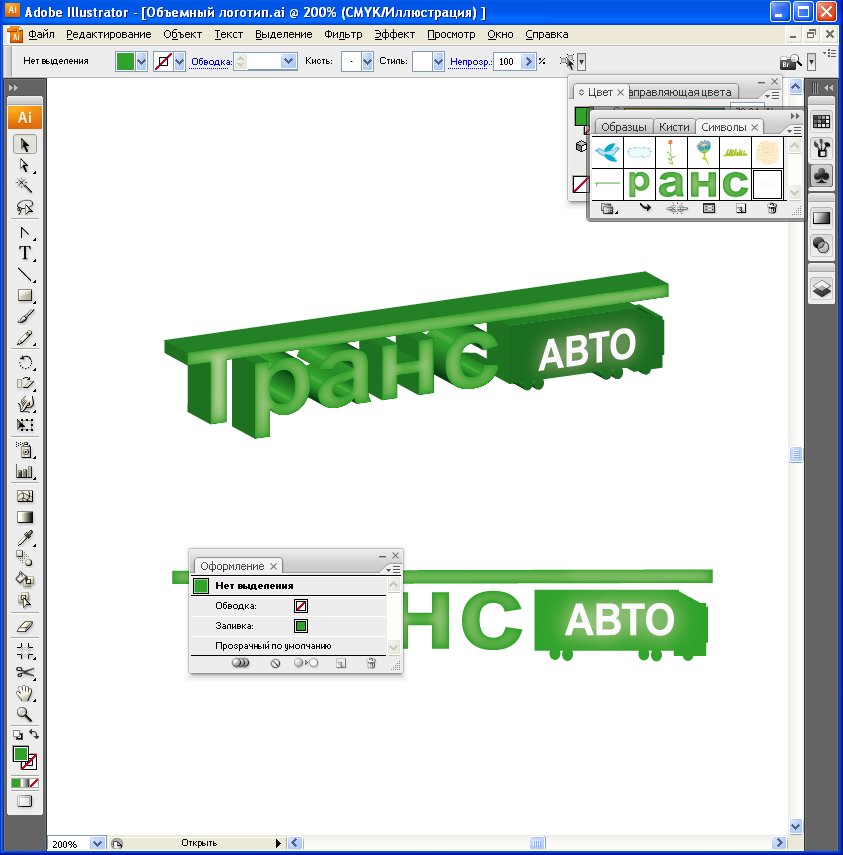3. Программа векторной графики Illustrator
3.1. Текстовый эффект
1. Файл – Создать, Документ печать, ОК.
2. Файл – Поместить, вставить фотографию Море1.jpg.
Изменение размеров – за угол + SHIFT.
Выделить фотографию, Объект – Закрепить – Выделенное.
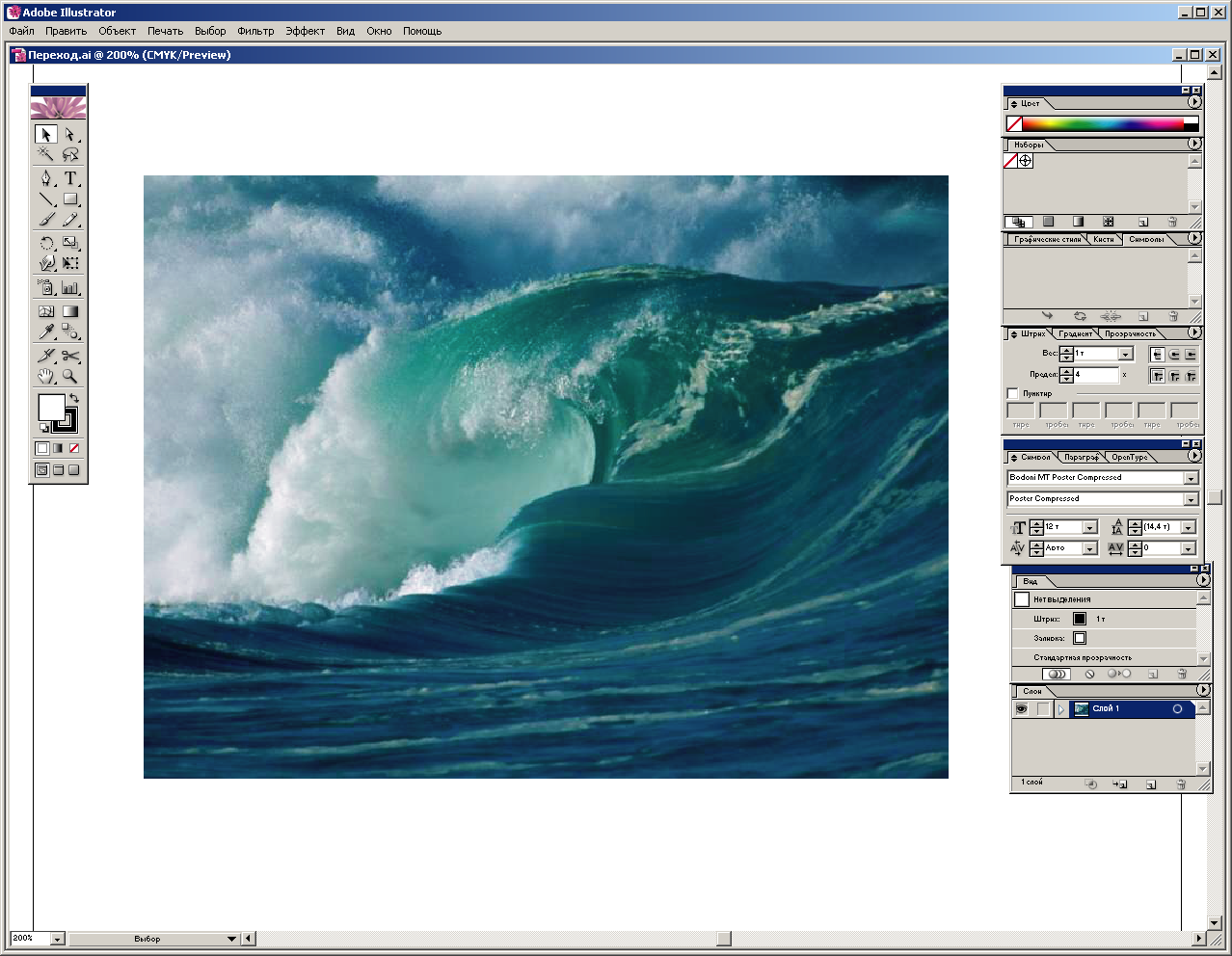
2. Открыть палитру Окно – Текст – Символ, выбрать параметры шрифта: Arial, Bold, 24 пт.
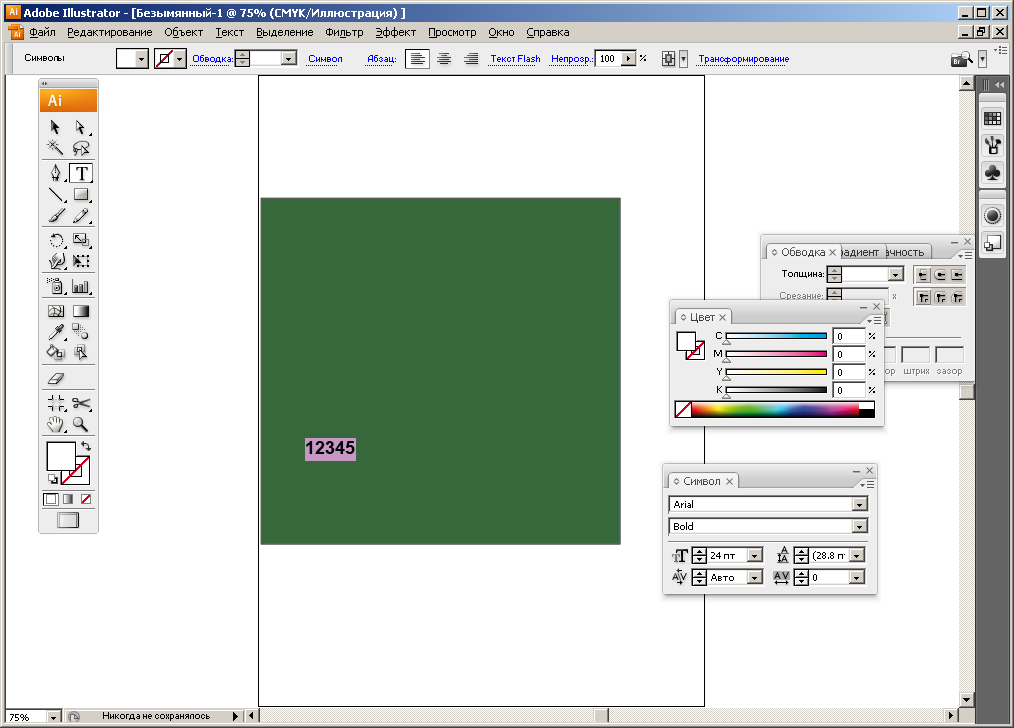
3 .
Кнопкой «Текст»
ввести текст, изменить размер черной
стрелкой.
.
Кнопкой «Текст»
ввести текст, изменить размер черной
стрелкой.
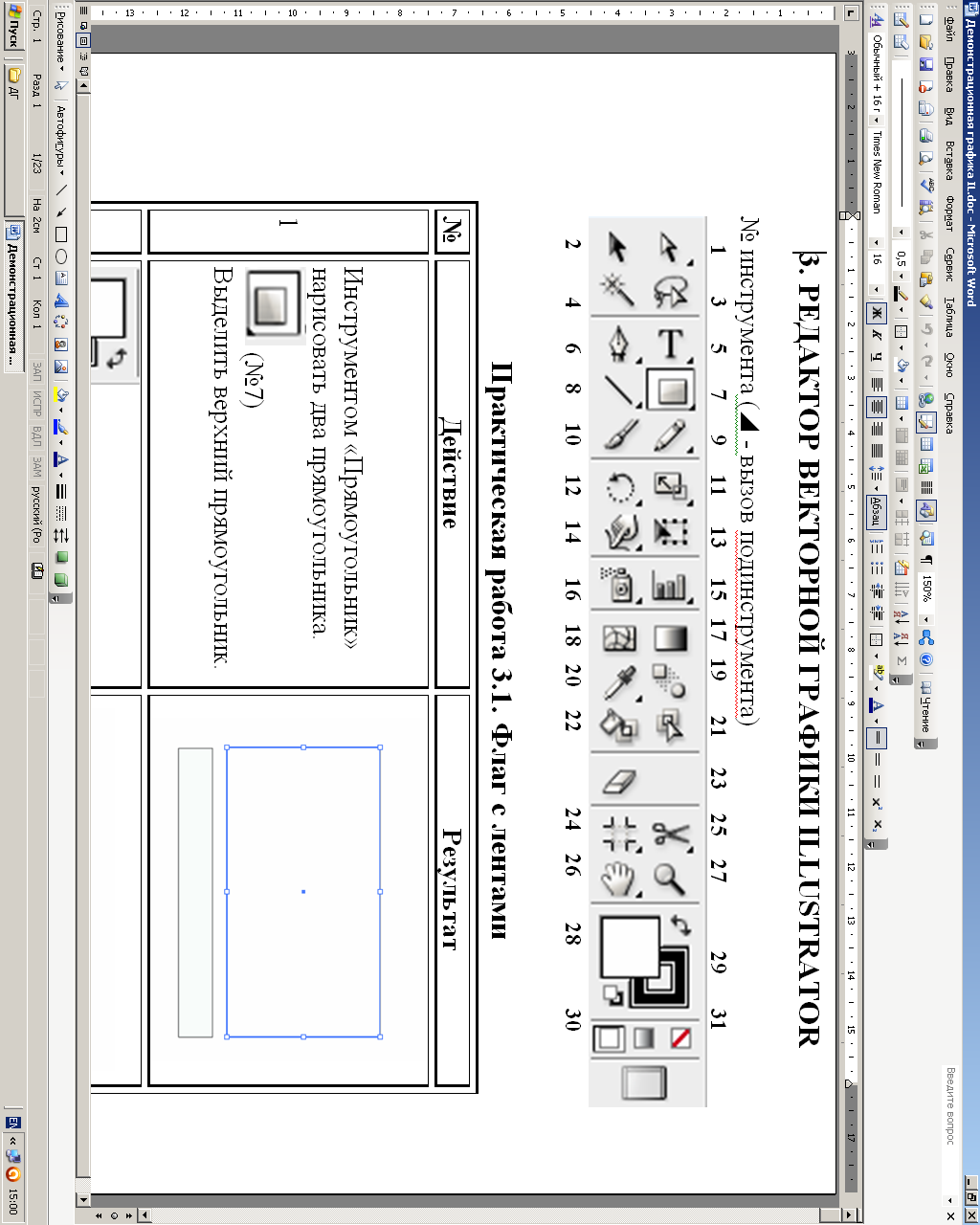

4 .
При выделенном
тексте сделать двойной щелчок по верхнему
квадрату, выбрать белый
цвет, ОК.
.
При выделенном
тексте сделать двойной щелчок по верхнему
квадрату, выбрать белый
цвет, ОК.



5. Выделить текст чёрной стрелкой, Текст – Преобразовать в кривые.
Окно – Обводка, толщина 1 пт.

6. При выделенном тексте сделать двойной щелчок по нижнему квадрату, выбрать бирюзовый цвет, ОК.


7. Выделить текст черной стрелкой, Объект – Разгруппировать.
8. По очереди выделять каждую букву, двойной щелчок по верхнему квадрату – к каждой букве применить различную по цвету заливку, не трогая цвет и толщину обводки. После того, как все буквы будут залиты, выделить их и Объект – Сгруппировать.
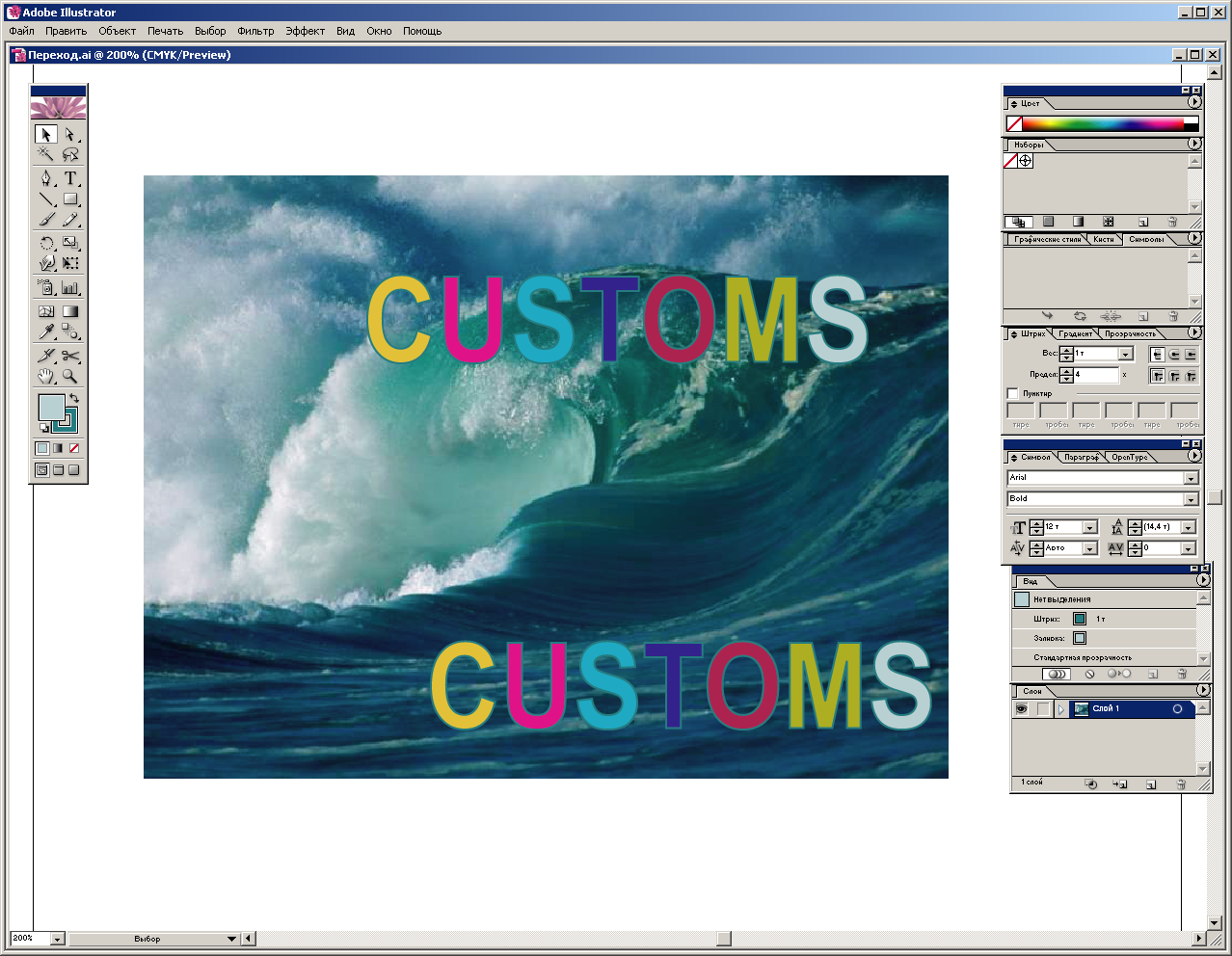
9. Выделенный и сгруппированный текст с нажатой ALT перетащить в сторону от основного текста.
10. У копии текста удалить заливку: щелчок по верхнему квадрату, нажать кнопку Без цвета.
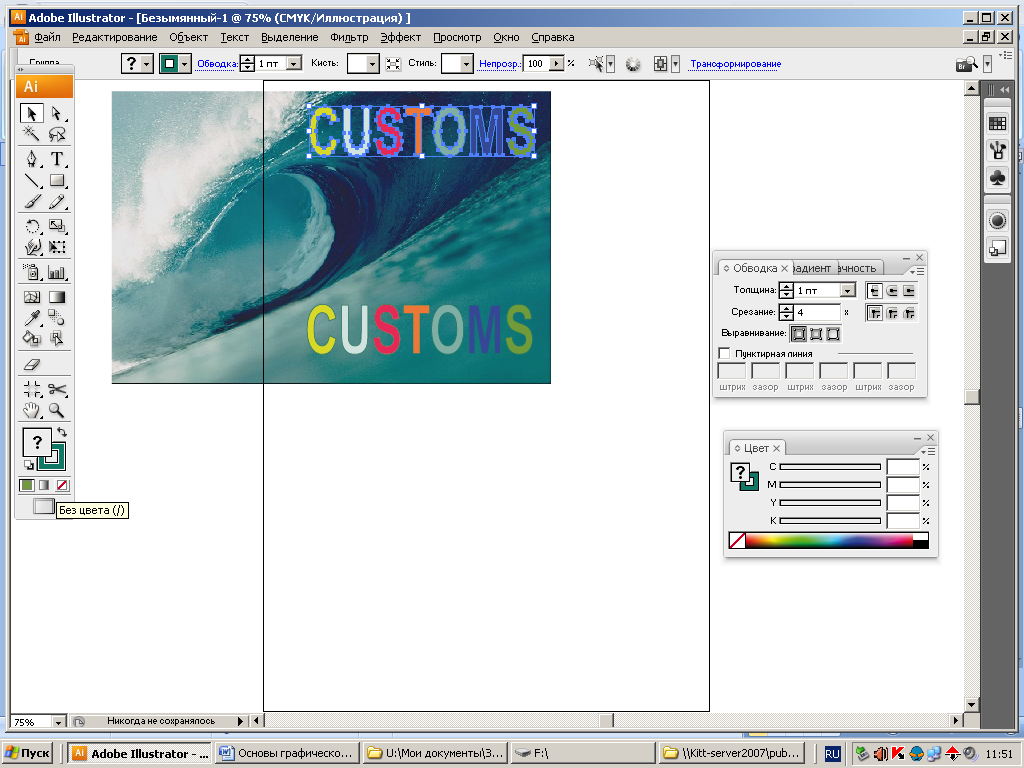
В палитре Окно – Прозрачность задать значение Непрозрачность = 0.

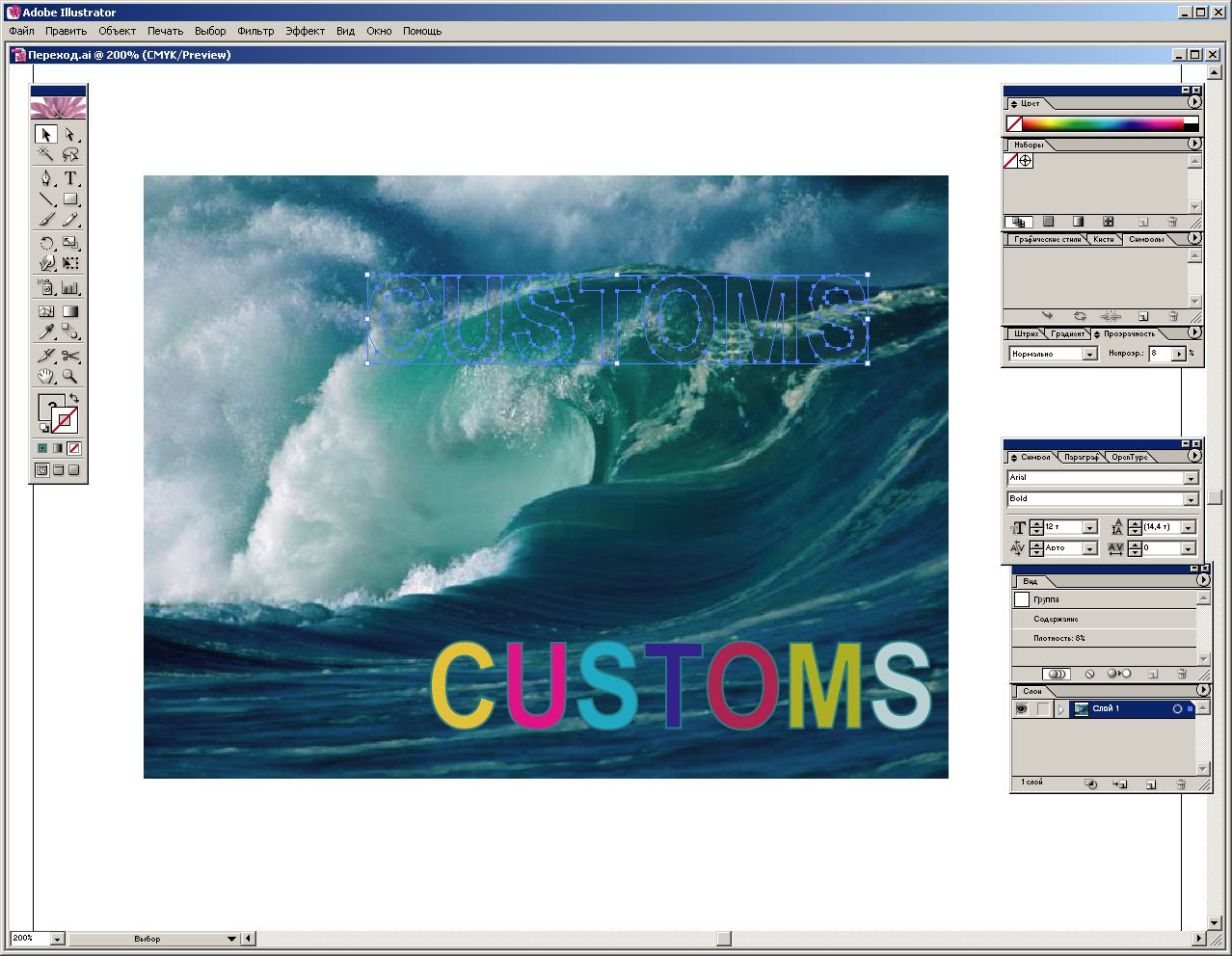
11. Двойной щелчок на инструменте Масштаб и в открывшейся палитре введите значения, как показано на рисунке.


12.Объект – Переход – Параметры перехода. В раскрывшейся палитре установить следующие параметры.


13. Выделение – Все; Объект – Переход – Создать. Полученный результат нас не устраивает, поэтому Объект – Переход – Изменить направление.
(При необходимости: Объект – Переход – Изменить порядок + Объект – Трансформировать – Поворот на 180 градусов.)
14. Черной стрелкой показан путь, по которому осуществляется Переход.
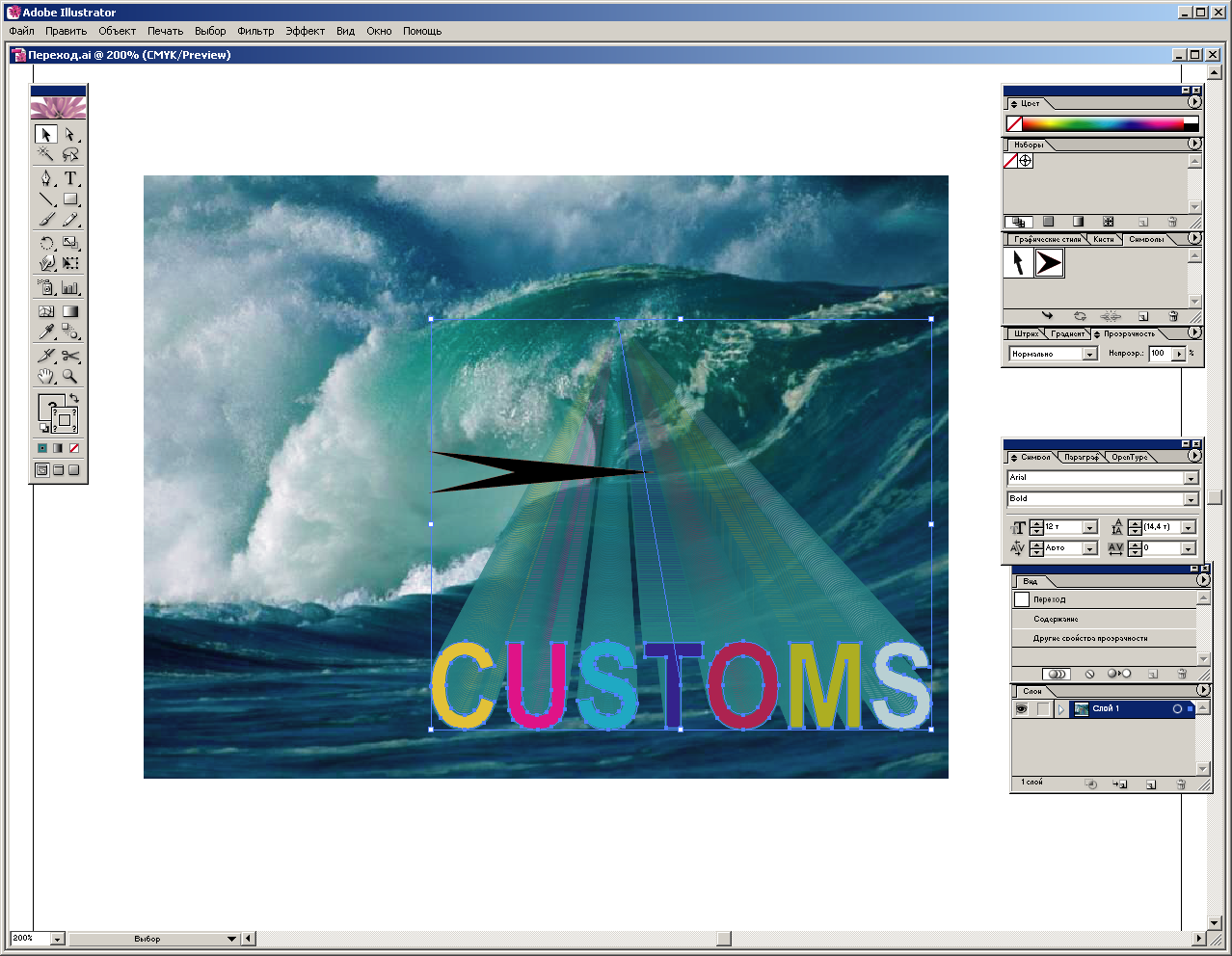
Нужно искривить путь, по которому протекает Переход, для этого инструментом Добавить опорную точку (Перо с +) поставить дополнительную опорную точку приблизительно на середине пути.


15. Выбрать инструмент Преобразовать опорную точку.
Щелкнуть на вновь образованной точке этим инструментом и, не отпуская кнопку мыши, перемещаем саму мышку в сторону пока не появятся так называемые "усы". Теперь выделяем новую точку белой стрелкой и, перемещая "усы", искривляем путь перехода так, как нам нужно.

16. Результат:
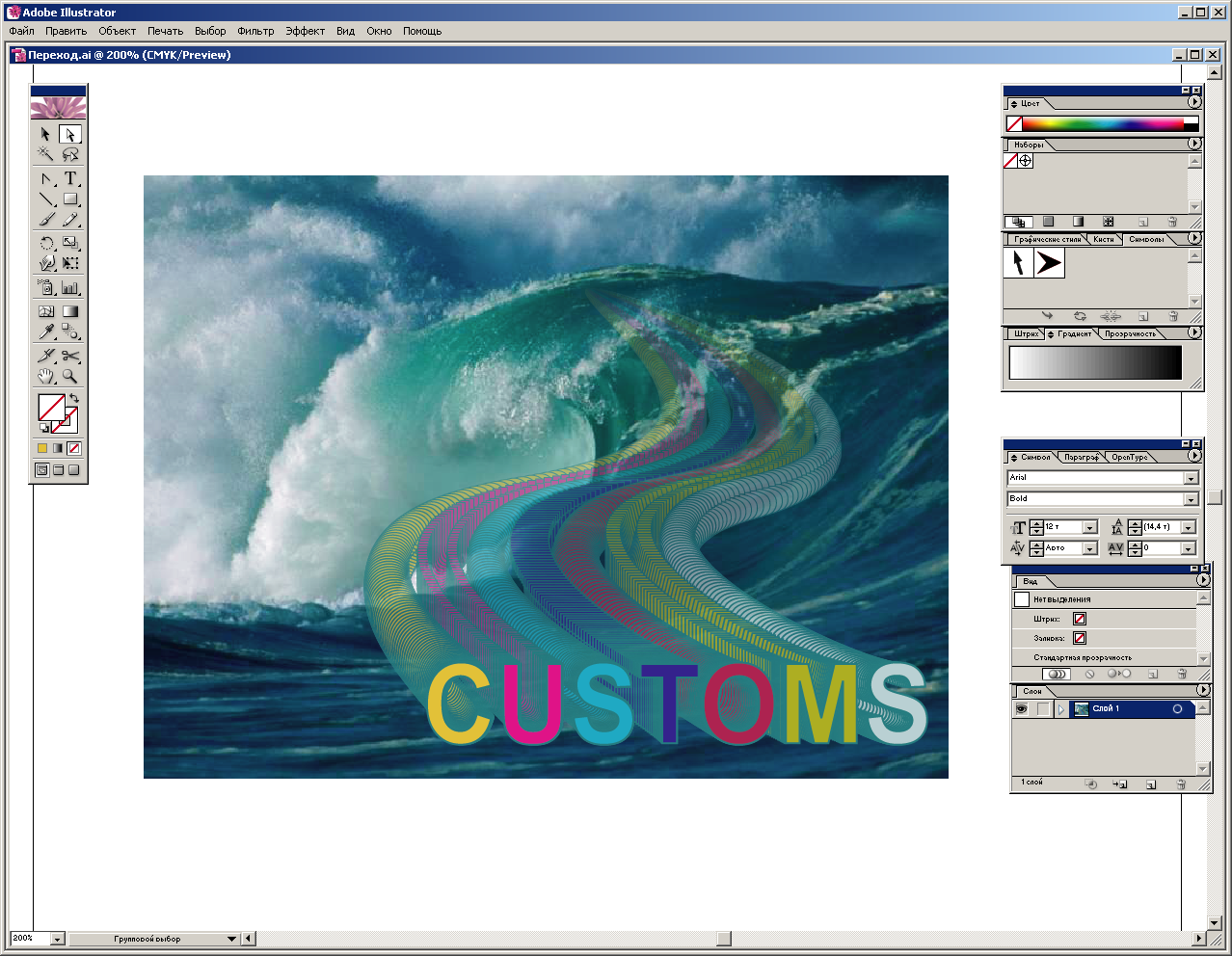
3.2. Трехмерный логотип
1. Создать текст – основу логотипа (шрифт – Arial, Bold, зеленый цвет, без контура).
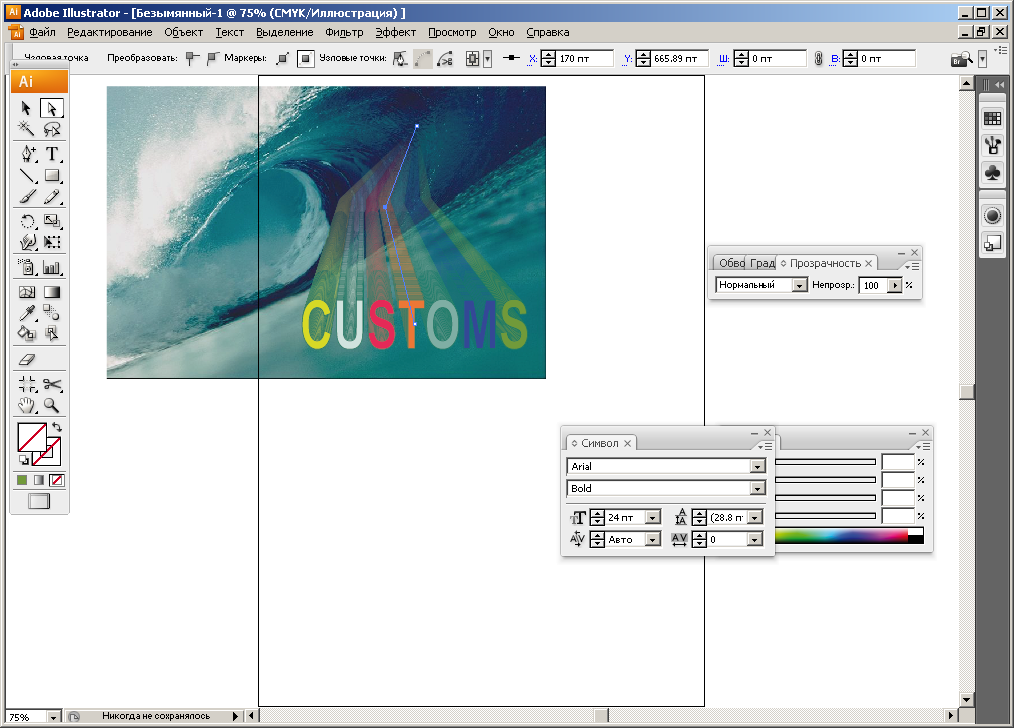
2. Текст перевести в контур (Текст – Преобразовать в кривые).
Белой стрелкой удлинить букву Т.
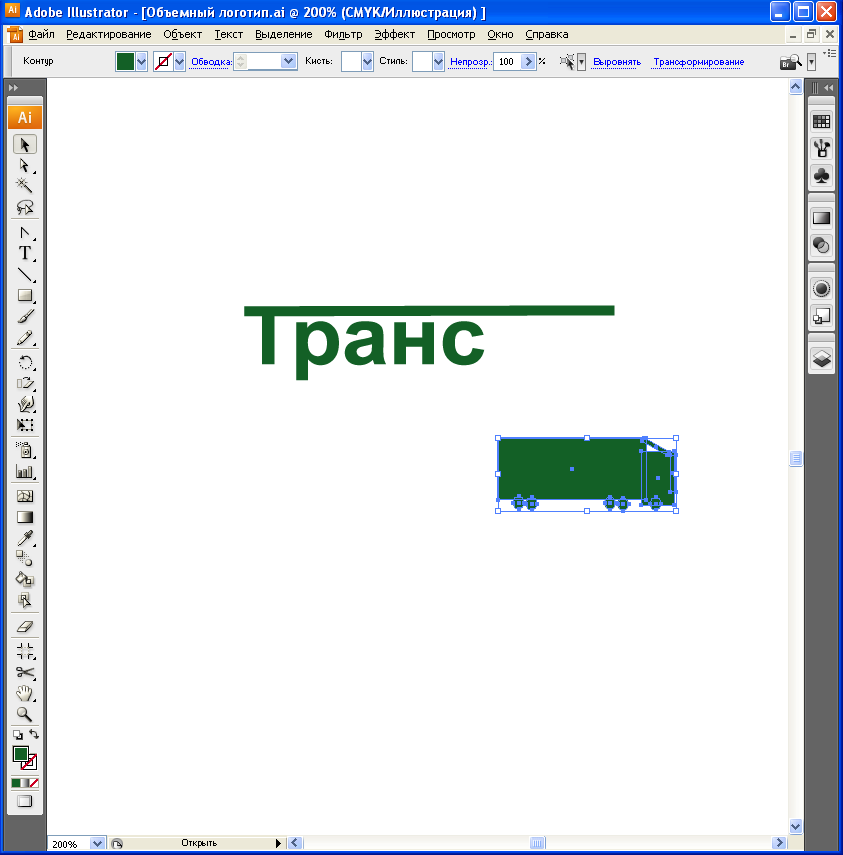
3. Собрать контур автомобиля из прямоугольников и овалов.
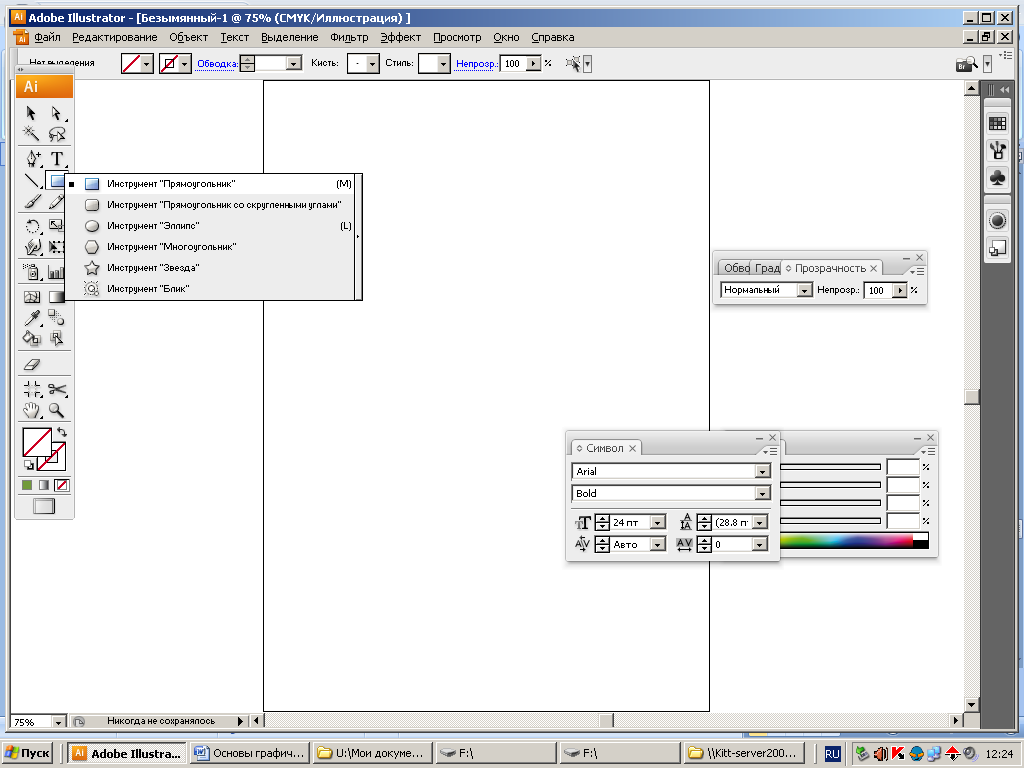
4. Выделить все контуры. Окно – Обработка контуров, кнопка «Объединение» – образуется единый контур авто.

5. Изменить размер авто под текст, выделить и сгруппировать (Объект – Сгруппировать) все элементы логотипа.

6. Эффект – Объемное изображение – Вытягивание и скос, кнопка «Больше»; добавить еще один источник света щелчком на шаре (кнопка «Новый источник света») и разместить их буксировкой как на рисунке, установить параметры – Яркость подсветки: 18 %, Шагов перехода: 50. Отрегулировать параметр «Длина Экструзии».
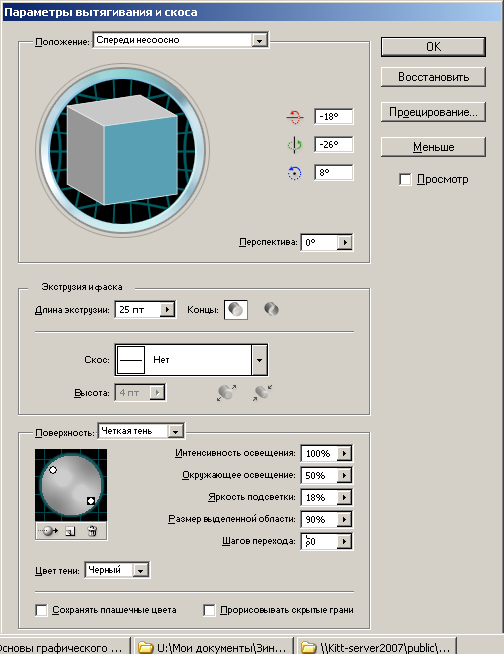


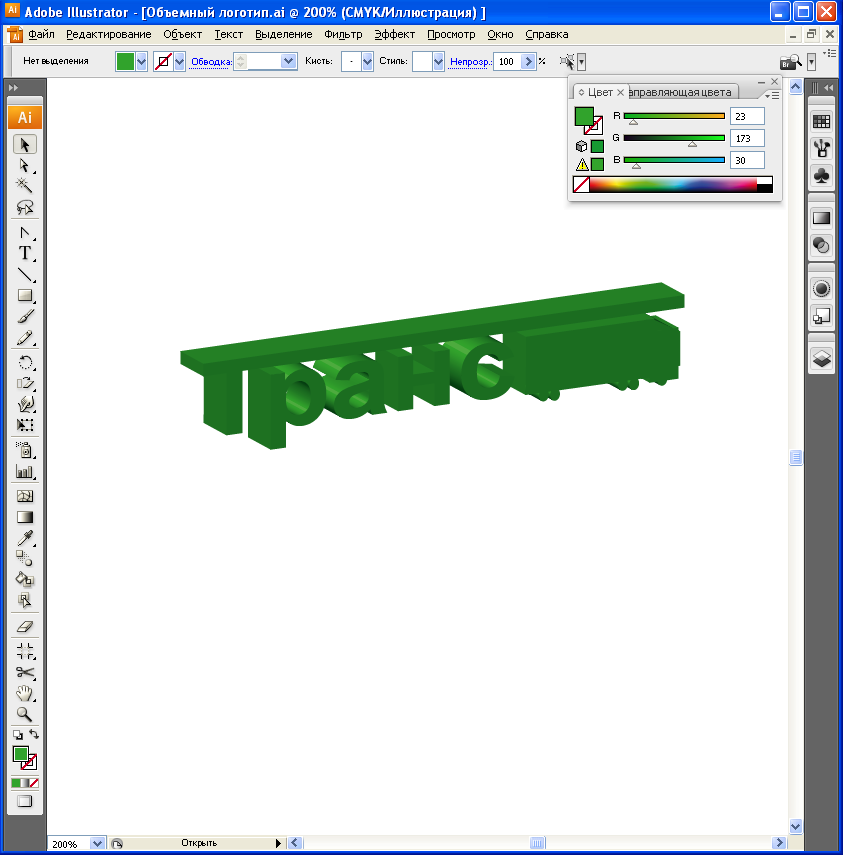
7. Скопировать логотип и для выделенной копии удалить 3D эффект: в палитре Окно – Оформление выделить «Вытягивание и скос» и удалить с помощью кнопки «Удалить выбранный объект» в окне палитры.
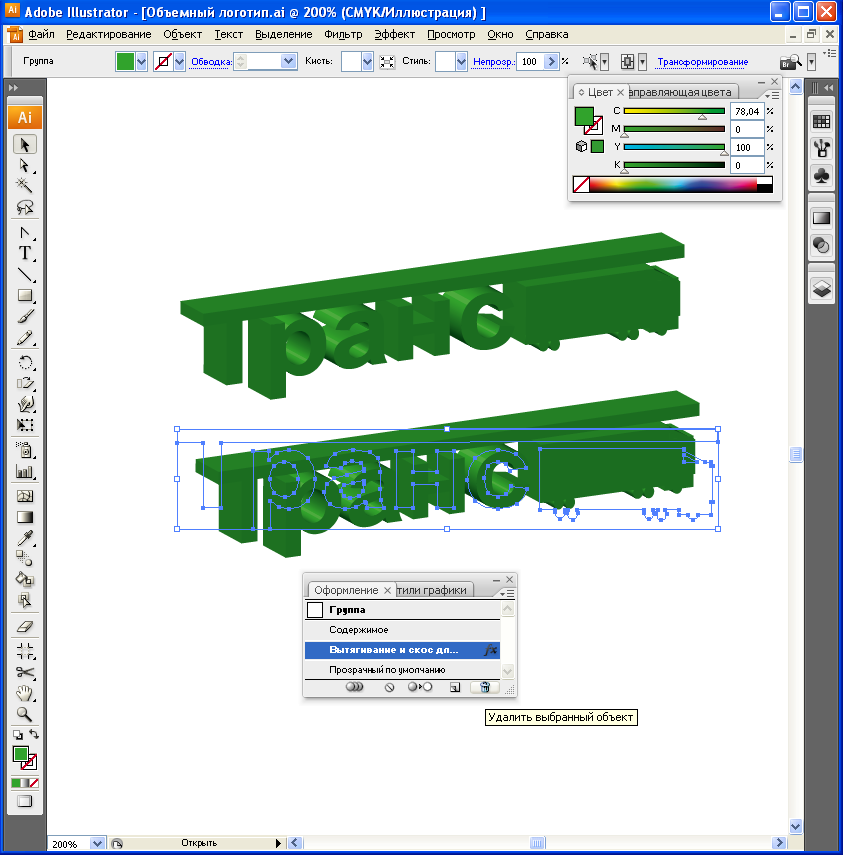
8. В созданной копии выделить первую букву (белой стрелкой) и применить Эффект – Стилизация – Внутреннее свечение с параметрами, как на рисунке.


9. Аналогично добавить эффект для остальных букв, но параметр «Размытие» – 6 пт.

10. Для автомобиля, создать надпись "АВТО" белого цвета, Текст – Преобразовать в кривые, применить Эффект – Стилизация – Внешнее свечение с параметрами, как на рисунке.


11. Все созданные буквы сохранить, как символы: выделять по одной белой стрелкой и буксировать в палитру Окно – Символ (Графика).

12. Слово «АВТО» буксировать в палитру целиком, выделив черной стрелкой.

13. Далее нужно поместить созданные символы на логотип.
Окно – Оформление, двойной щелчок по эффекту «Вытягивание и скос», кнопка «Проецирование».
Перевести параметр «Поверхность» до первой буквы логотипа и в списке «Символ» выбрать аналогичный символ.

14. Аналогично – с остальными буквами, а на автомобиль поместить белый символ "Авто".